Некоторые публиковавшиеся в последнее время исследования показывают, что использование черно-белого (монохромного) режима изображения позволяет меньше отвлекаться и снизить зависимость от мобильных устройств. Не знаю, насколько это верно, но, если вы захотите попробовать монохромное изображение на вашем телефоне, сделать это очень просто.
В этой инструкции подробно о том, как включить черно-белый экран на Android телефоне или планшете — на чистом Android (где в стандартных настройках такой опции нет) и на телефонах, где такая функция встроена (на примере Samsung Galaxy). По аналогии, вероятнее всего вы найдете нужную опцию и на других телефонах на современных версиях Android.
- Как включить черно-белый экран на чистом Android
- Монохромное изображение на Samsung Galaxy
- Видео инструкция
Как включить из расширенных настроек
Сперва требуется активировать «Режим разработчика», поскольку выбор отображения цвета дисплея осуществляется только в дополнительном разделе настроек, который доступен для разработчиков.
Как включить черно белый экран на Android телефоне (монохромный режим)
- В «Настройках» нужно открыть раздел «О телефоне» или «Об устройстве».
- Далее найдите строку «Версия MIUI» или «Номер сборки». Несколько раз нажмите по названию, пока на экране не появится надпись «Вы подключили режим для разработчиков» или что-то подобное.
- Теперь воспользуйтесь одним из ниже представленных вариантов.
Включаем монохромный экран на Samsung Galaxy
На смартфонах Samsung Galaxy включить черно-белый экран можно значительно проще:
- Зайдите в Настройки — Специальные возможности.
- Откройте раздел настроек «Средства улучшения видимости».
- Нажмите по пункту «Настройка цвета».
- Установите переключатель в положение «Включено» и выберите пункт «Оттенки серого».
На этом необходимые настройки будут завершены, а изображение на экране станет черно-белым.
Учитывайте, что несмотря на монохромное изображение, которое вы видите на экране, снимаемое видео, фотографии и даже скриншоты в действительности будут сохраняться цветными.
Переходим в раздел «Для разработчиков»
Дальше нужно открыть раздел «Для разработчиков». Для этого верните на главный экран настроек Android и перейдите по пути «Система – Дополнительно – Для разработчиков».

В старых версиях Android раздел «Для разработчиков» может появляться не в разделе «Система», а на главном экране настроек. Рядом с пунктом «О телефоне». Если не получается найти, то попробуйте воспользоваться поиском по настройкам Android.
Как включить черно-белое изображение на экране телефона с чистой ОС Android
На сегодняшний день на актуальных версиях Android (включая Android 10) опция черно-белого изображения в стандартных настройках отсутствует. Возможно, в будущем она появится и тогда включить её можно будет точно так же, как это описывается в следующем разделе инструкции, но на сегодняшний день необходимые действия выглядят следующим образом:
Как включить черно-белый экран на телефоне Android?
- Включите режим разработчика на Android. Обычно для этого достаточно зайти в Настройки — О телефоне и несколько раз нажать по пункту «Номер сборки», пока вам не сообщат о том, что вы стали разработчиком. Другие методы для разных телефонов описаны в инструкции Как включить режим разработчика на Android.
- Перейдите в Настройки — Для разработчиков или Настройки — Система — Дополнительно — Для разработчиков.
- В списке найдите пункт «Имитировать аномалию» и нажмите по нему. Пункт находится ближе к концу списка в разделе «Аппаратное ускорение отрисовки» или аналогичном.
- Включите «Монохромный режим».
С этого момента экран и все приложения на вашем Android телефоне или планшете станут черно-белыми до тех пор, пока вы не отключите эту опцию.
В случае, если вы не смогли найти описанную настройку, попробуйте использовать метод, описанный далее для телефонов Samsung Galaxy — возможно, на вашем устройстве опция была перенесена в стандартные настройки цветокоррекции, тогда режим разработчика для её включения не потребуется и сработает такой способ.
Альтернативные варианты
Может быть использован другой алгоритм, как включить монохромный дисплей на Сяоми. Найдите графу «расширенные настройки» и в ней «спец. возможности».

В спец. возможностях будет пункт «инверсия цвета».
Помимо монохроматизма есть другие варианты изменения цветов, с ними также можно ознакомиться в «инверсии».
На моделях со старой прошивкой нет возможности переводить экран в черно-белый режим. Для этого придется взламывать систему, что навредит вашему смартфону.
Экран Galaxy S7 Edge исчез. черно-белый, как в режиме сверхвысокого энергосбережения
Проблема:
Экран моей девушки на ее s7 edge стал черно-белым, и когда я вхожу ее настройки, как будто ее телефон находится в режиме сверхвысокого энергосбережения, но он вообще не может войти ни в какие системные настройки.
Решение:
Эта проблема похожа на проблему, которую я обсуждал выше, есть две вещи, которые вы должны изучить, которые могли вызвать проблему: либо у устройства есть проблема с прошивкой, либо проблема, связанная с оборудованием. Итак, прежде чем перейти к заключению, вам нужно сначала изолировать проблему, выполнив переход от одного шага к другому. На этом этапе мы рекомендуем вам загрузить телефон в безопасном режиме, чтобы узнать, есть ли приложения, вызвавшие проблему. Эта процедура временно деактивирует все загруженные приложения в системе, и если проблема не возникает в этом режиме, то, очевидно, одно из загруженных приложений вызвало ее. Вы можете удалить подозрительное приложение, пока проблема не будет устранена.
Однако, если проблема осталась в безопасном режиме, скорее всего, это связано с прошивкой или оборудованием вашего Galaxy S7 Edge. В этом случае удаление системного кеша — лучший способ заставить ваш телефон создавать новые файлы в системе. Для этого вы можете выполнить описанную выше процедуру.
На этом этапе, после загрузки в безопасном режиме и удаления системных кешей и оставшихся проблем, вы можете выполнить более сложную процедуру, перезагрузив устройство.. Но перед этим попробуйте сделать резервную копию всех ваших файлов, потому что они будут удалены после выполнения процедуры. С другой стороны, после общего сброса экран по-прежнему мигает, тогда у вас нет другого выбора, кроме как принести его в ближайший магазин, потому что это может быть проблема с оборудованием.
Использование сторонних приложений
Решить проблему с темной темой оформления можно с помощью сторонних приложений из магазина Google Play. Там размещено довольно большое количество подобных программ.
Вам придется самостоятельно тестировать приложения, чтобы выбрать наиболее подходящее для вашего устройства, согласно вашим желаниям и предпочтениям.
Для примера, мы используем приложение «Черно-белое приложение запуска» (BlackWhite Launcher Theme.
Если на вашем устройстве установлен Android 9 Pie, нажмите на иконку «Настройки», среди доступных параметров выберите опцию «Настройки системы». Пройдите последовательно по следующим параметрам: «Экран» → «Дополнительно» → «Тема устройства». Выберите в настройках темную тему устройства.
Изменение этого параметра позволит сделать темными некоторые системные настройки.
Как включить темную тему Android 9
В операционной системе Android 9 имеется настройка под названием «Тема устройства». Этот параметр частично меняет визуальный режим отображения темы, включая темный режим в лишь некоторых местах интерфейса на экране телефона.
- Коснитесь иконки «Настройки».
- Войдите в «Экран», нажмите на «Дополнительно».
- Нажмите на опцию «Тема устройства».
- В окне «Тема устройства» активируйте пункт «Темная».

На некоторых экранах фон дисплея станет черными. Вам нужно будет самостоятельно включить темную тему во всех поддерживаемых приложениях. Если нужно, на главный экран можете установить темное изображение, чтобы использовать его в качестве обоев.
Преимущества темного режима интерфейса на телефоне
Темный или черный режим (Dark Mode) на мобильном устройстве имеет ряд преимуществ перед обычной (дефолтной) темой оформления смартфона или планшета.
Особенности использования данной темы оформления:
- Темный фон снимает излишнее напряжение с глаз пользователя, сохраняя зрение, особенно это актуально в вечернее и ночное время.
- На черном фоне лучше различается текст в настройках телефона и в установленных приложениях.
- В случае использования темного режима, уменьшается расход энергии батареи, в результате происходит экономия заряда, устройство медленнее разряжается.
- На многих телефонах темный фон будет более контрастным, чем в дефолтной теме оформления.
Принимая во внимание эти обстоятельства, закономерно возникает вопрос о том, как сделать темную тему в телефоне, работающем на Андроид. К сожалению, в большинстве случаев просто решить эту проблему не получится.
Начиная с операционной системы Android 10 в настройках телефона появилась возможность для активации темного режима. В предыдущих версиях Android частичное включение возможно после изменения некоторых настроек на мобильном устройстве или с помощью сторонних приложений, умеющих отображать черный режим на телефоне.
При подготовке этой статьи использовались два телефона, работающих на «чистой» версии операционной системы: Android 10 и Android 9. В нескольких инструкциях мы попробуем решить проблему темной темы оформления разными способами.
Многие пользователи имеют устройства с надстройками (оболочками) над системой: MIUI, EMUI, OxygenOS, Flyme, NubiaUI и т. д. Сторонние оболочки изменяют системные настройки, добавляют собственные или отключают дефолтные. Поэтому на вашем устройстве могут отличаться пункты настроек, потому что, что некоторые системные опции могут находится не в том месте по прихоти конкретного производителя телефона.
Состояние монитора!
Да уважаемые пользователи, монитор, именно с него следует начать полную проверку. А подается ли вообще электрическое питание на монитор? У меня на практике был один такой случай, когда пользователь два дня не мог включить свой компьютер и уже собрался везти его в сервисный центр.
Точнее говоря, системный блок, как обычно, включался с сопровождением звукового сигнала, а вот монитор хоть бы мигнул. В общем, проблема была в том, что пользователь при переустановке компьютера в другую комнату не до конца установил кабель питания в монитор. Какого же было его выражение лица, когда я ему сказал, в чем вообще была проблема не работоспособности его монитора. Поэтому обязательно проверьте надежность крепления всех контактов проводов, как в мониторе, так и в системном блоке. Разъемы монитора (VGA или DVI) должны быть надежно привинчены не только к монитору, но и к системному блоку.
Преимущества монохромного режима
Красочный интерфейс является одним из тех факторов, которые так нравятся пользователям, приковывая их внимание. Листать монохромную ленту в Инстаграме или играть в черно-белые игры, согласитесь, не так интересно. Черно-белый дисплей не способен передавать всю красоту миру, но и в этом можно найти свои преимущества.
Яркий дисплей оказывает влияние на скорость разряда аккумулятора, но если сделать его монохромным, такая техническая особенность практически исчезает. То есть черно-белый экран садит батарею гораздо медленнее. кроме этого, переходы по черно-белым ссылкам сокращаются в разы, так как они не выглядят такими интересными.
Конечно, сделать полный возврат смартфона в модель прошлого довольно сложно, но вполне реально.
С этой целью, в 2021 году был создан интернет проект https://gogray.today/. Его создатель, Рейман Ата, учит каждого желающего переводить гаджеты в монохромный режим. Такая идея у мужчины возникла после того, как он подсчитал количество времени, которое тратится на телефон, впустую.
Сам автор с помощью проекта смог сократить количество часов, потраченных на смартфон, вдвое. Положительный результат был отмечен уже в первый день работы одноцветного режима.

Включаем черно-белый режим
После этого нужно пролистать страницу с настройками для разработчиков и найти опцию «Имитировать аномалию». После ее открытия появится меню, в котором можно выбрать один из режимов работы экрана: Монохромный (черно-белый), Дейтераномалия (красный/зеленый), Протаномалия (красный/зеленый), Тританомалия (синий/желтый).

При выборе монохромного режима экран сразу же перейдет на отображение картинки только в черно-белых цветах. Отключается данная функция точно так же, через режим для разработчиков.
Источник: game-srv.ru
Как включить черно-белый экран на телефоне Android?
Любой смартфон на базе Android позволяет делать экран черно-белым, то есть монохромным (не путать с ночной темой). Для чего это нужно? Например, считается, что черно-белые оттенки гораздо меньше нагружают глаза пользователя. Так это или нет, мы выяснять не будем, зато покажем, как включить черно-белый режим на смартфоне. Пример — на базе Samsung, но инструкция универсальная, поэтому применима к другим устройствам на базе Android.
Сначала надо включить режим разработчика. Для этого заходим в «Настройки».
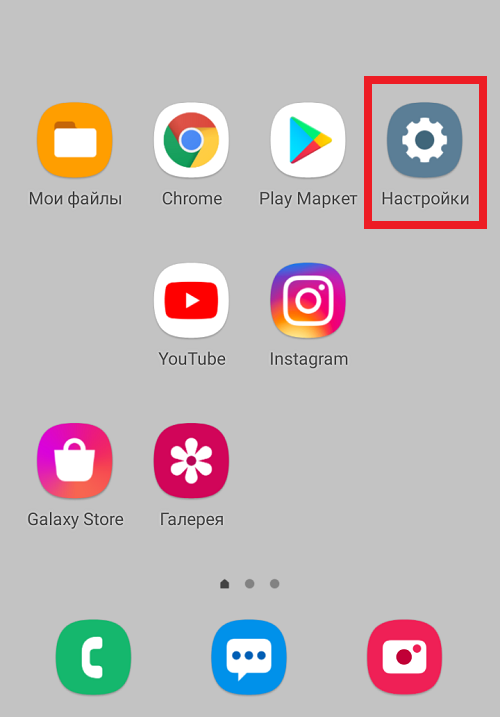
Находим раздел «Сведения о телефоне». На Samsung он обычно расположен внизу меню, на Xiaomi или Redmi — вверху.
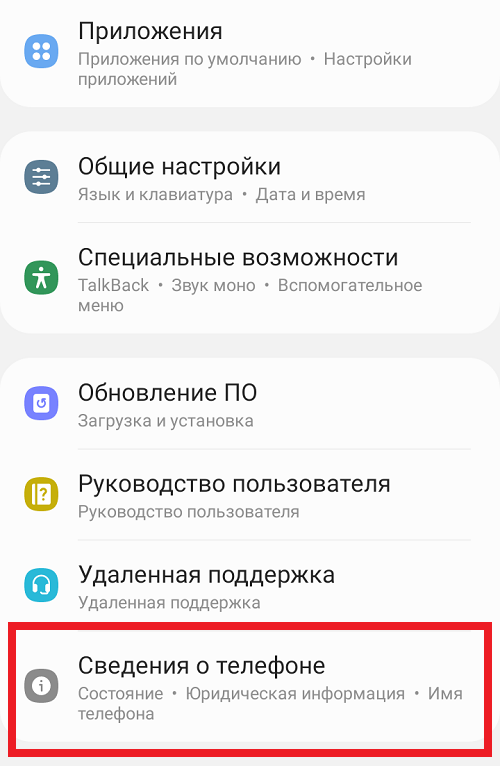
Выбираем «Сведения о ПО».
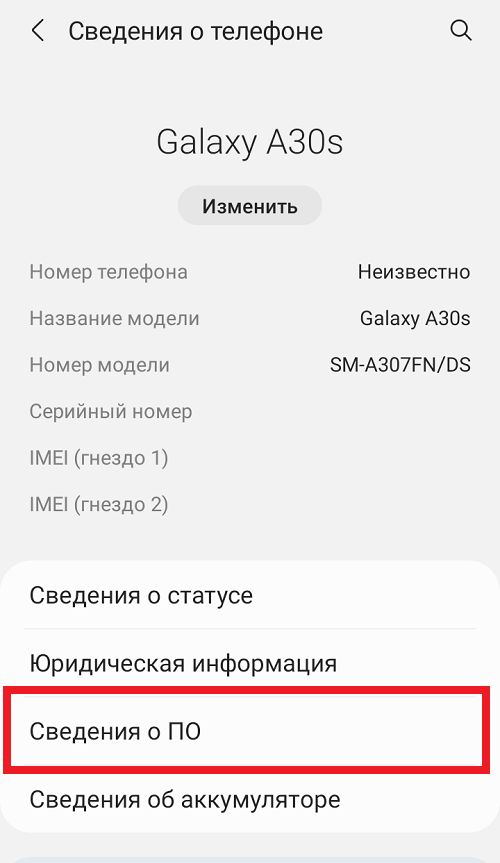
Находим строку «Номер сборки». Именно на нее надо нажать 7 раз подряд, чтобы включить режим разработчика. Можно больше, только не меньше.
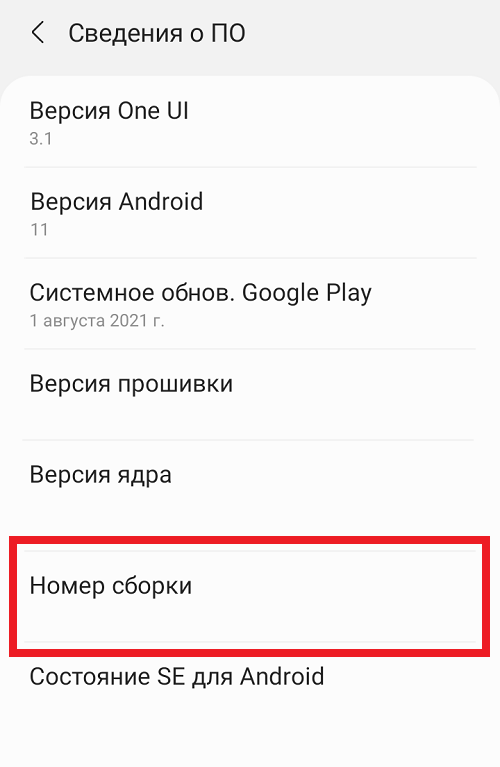
Если все сделано верно, вы увидите сообщение о том, что режим разработчика был включен.
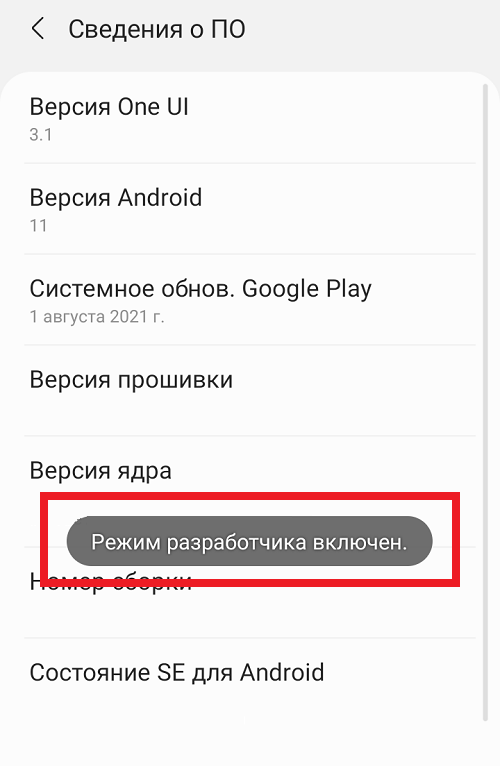
Кстати, если на экране появилась надпись о необходимости указания пароля или кода, вы должны указать пароль от разблокировки рабочего стола. Изображение может быть примерно таким:
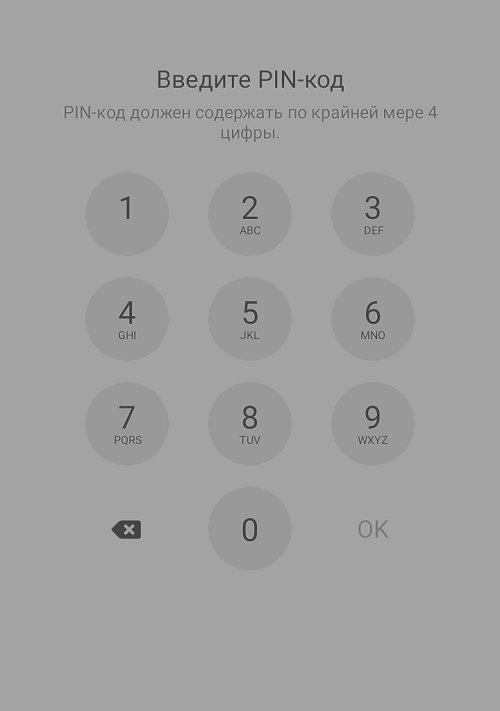
Если все сделано верно, внизу меню появится раздел «Параметры разработчика». Он-то нам и нужен.
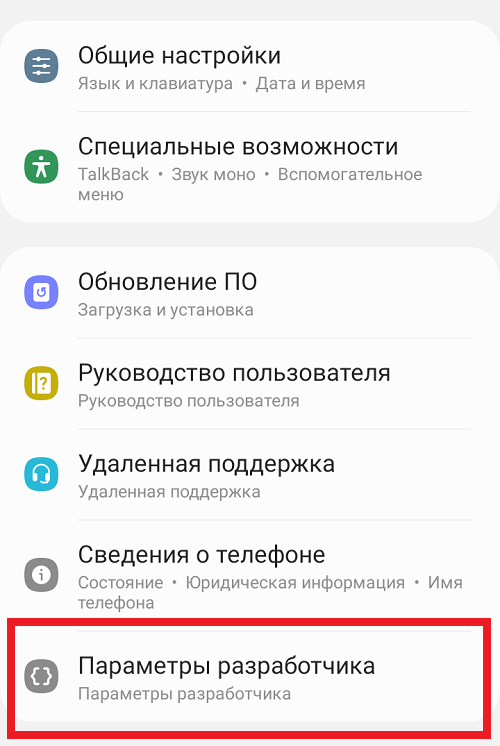
Если у вас Xiaomi или Redmi, используйте эту инструкцию, чтобы включить режим разработчика.
В указанном режиме находим строку «Имитировать аномалию», она расположена ближе к концу меню, в подразделе «Аппаратное ускорение отрисовки». Нажимаем на строку.
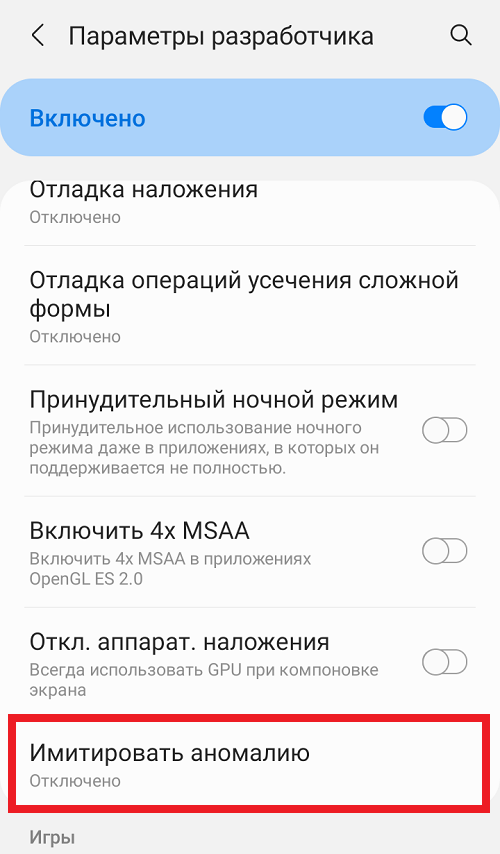
И выбираем «Монохромный режим».
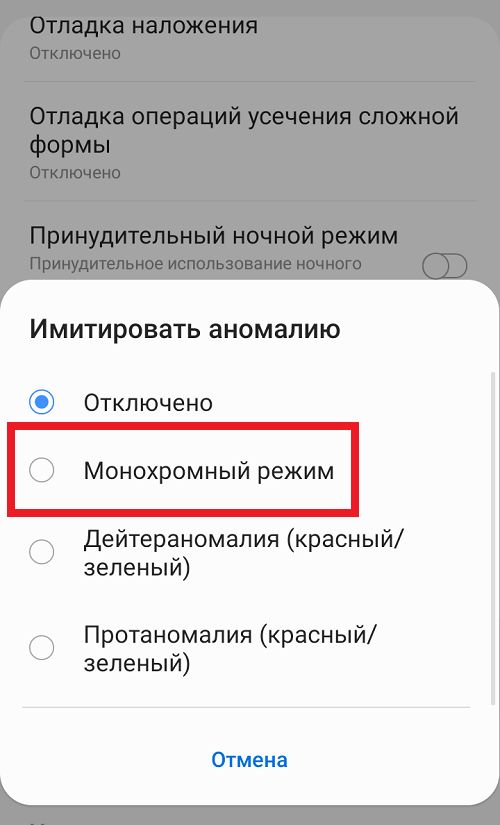
Готово, экран стал черно-белым.
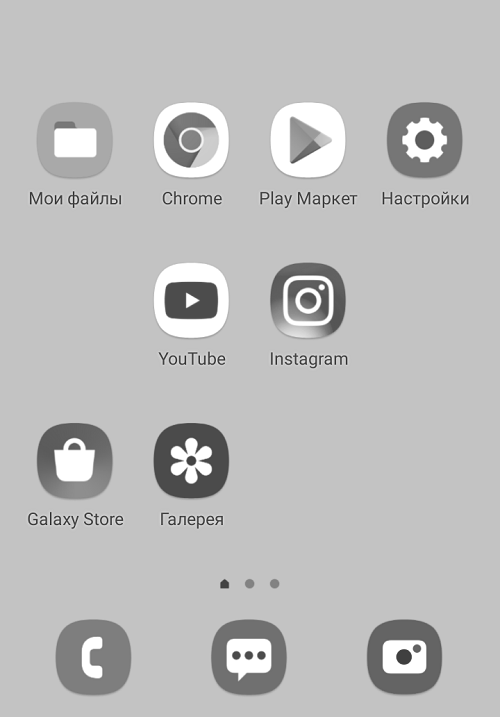
Для отключения режима выберите «Отключено».
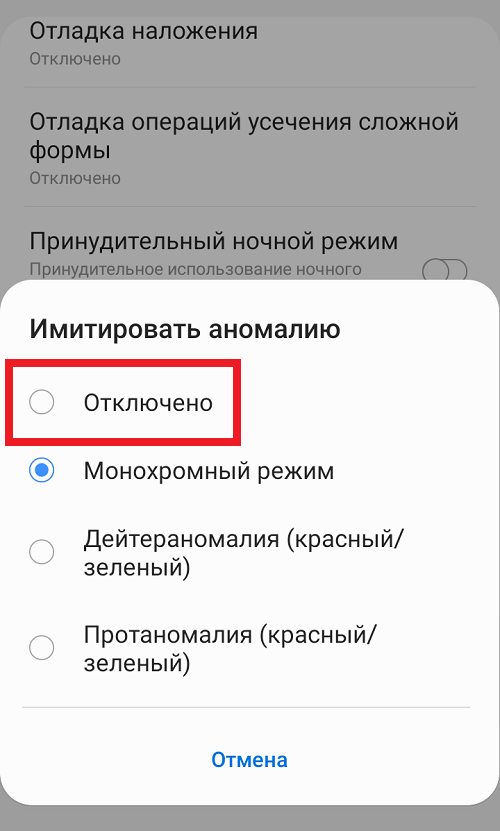
Экран снова станет цветным.
Источник: eto-android.ru
Как включить черно-белый экран на Android
Некоторые публиковавшиеся в последнее время исследования показывают, что использование черно-белого (монохромного) режима изображения позволяет меньше отвлекаться и снизить зависимость от мобильных устройств. Не знаю, насколько это верно, но, если вы захотите попробовать монохромное изображение на вашем телефоне, сделать это очень просто.
В этой инструкции подробно о том, как включить черно-белый экран на Android телефоне или планшете — на чистом Android (где в стандартных настройках такой опции нет) и на телефонах, где такая функция встроена (на примере Samsung Galaxy). По аналогии, вероятнее всего вы найдете нужную опцию и на других телефонах на современных версиях Android.
Как включить черно-белое изображение на экране телефона с чистой ОС Android
На сегодняшний день на актуальных версиях Android (включая Android 10) опция черно-белого изображения в стандартных настройках отсутствует. Возможно, в будущем она появится и тогда включить её можно будет точно так же, как это описывается в следующем разделе инструкции, но на сегодняшний день необходимые действия выглядят следующим образом:
- Включите режим разработчика на Android. Обычно для этого достаточно зайти в Настройки — О телефоне и несколько раз нажать по пункту «Номер сборки», пока вам не сообщат о том, что вы стали разработчиком. Другие методы для разных телефонов описаны в инструкции Как включить режим разработчика на Android.
- Перейдите в Настройки — Для разработчиков или Настройки — Система — Дополнительно — Для разработчиков.
- В списке найдите пункт «Имитировать аномалию» и нажмите по нему. Пункт находится ближе к концу списка в разделе «Аппаратное ускорение отрисовки» или аналогичном.
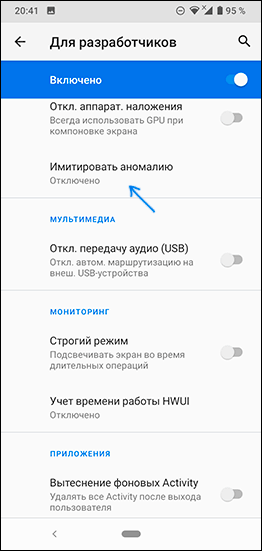
- Включите «Монохромный режим».
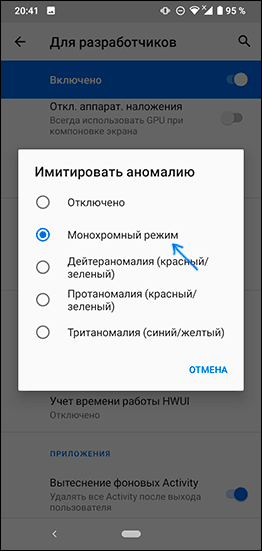
С этого момента экран и все приложения на вашем Android телефоне или планшете станут черно-белыми до тех пор, пока вы не отключите эту опцию.
В случае, если вы не смогли найти описанную настройку, попробуйте использовать метод, описанный далее для телефонов Samsung Galaxy — возможно, на вашем устройстве опция была перенесена в стандартные настройки цветокоррекции, тогда режим разработчика для её включения не потребуется и сработает такой способ.
Включаем монохромный экран на Samsung Galaxy
На смартфонах Samsung Galaxy включить черно-белый экран можно значительно проще:
- Зайдите в Настройки — Специальные возможности.
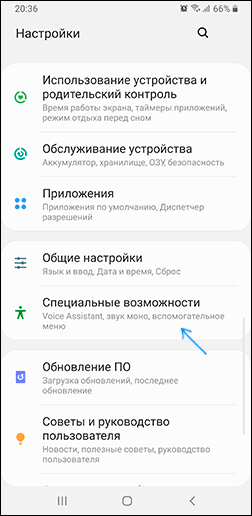
- Откройте раздел настроек «Средства улучшения видимости».
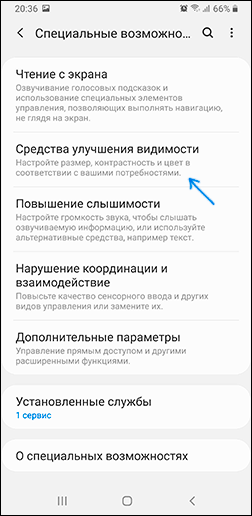
- Нажмите по пункту «Настройка цвета».
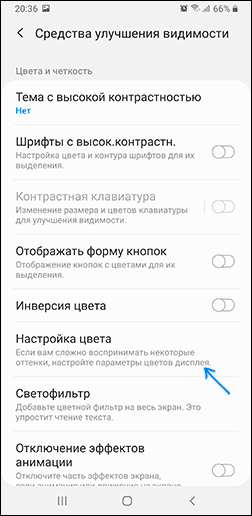
- Установите переключатель в положение «Включено» и выберите пункт «Оттенки серого».
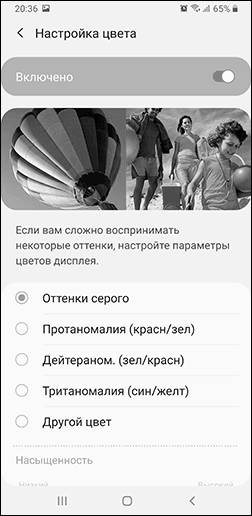
На этом необходимые настройки будут завершены, а изображение на экране станет черно-белым.
Учитывайте, что несмотря на монохромное изображение, которое вы видите на экране, снимаемое видео, фотографии и даже скриншоты в действительности будут сохраняться цветными.
Видео инструкция
Если на вашем Android-телефоне черно-белый режим экрана включается как-то иначе и вы знаете, как это сделать, я и читатели будут вам благодарны, если вы поделитесь этой информацией в комментариях.
Источник: fornod.ru